부가가치세를 신고할 때 홈택스의 메뉴를 보면
부가가치세법 시행규칙 별표 [별지 제21호서식]
일반과세자 부가가치세(예정, 확정, 기한후과세표준, 영세율 등 조기환급)신고서와 동일한 것을 알 수 있다.
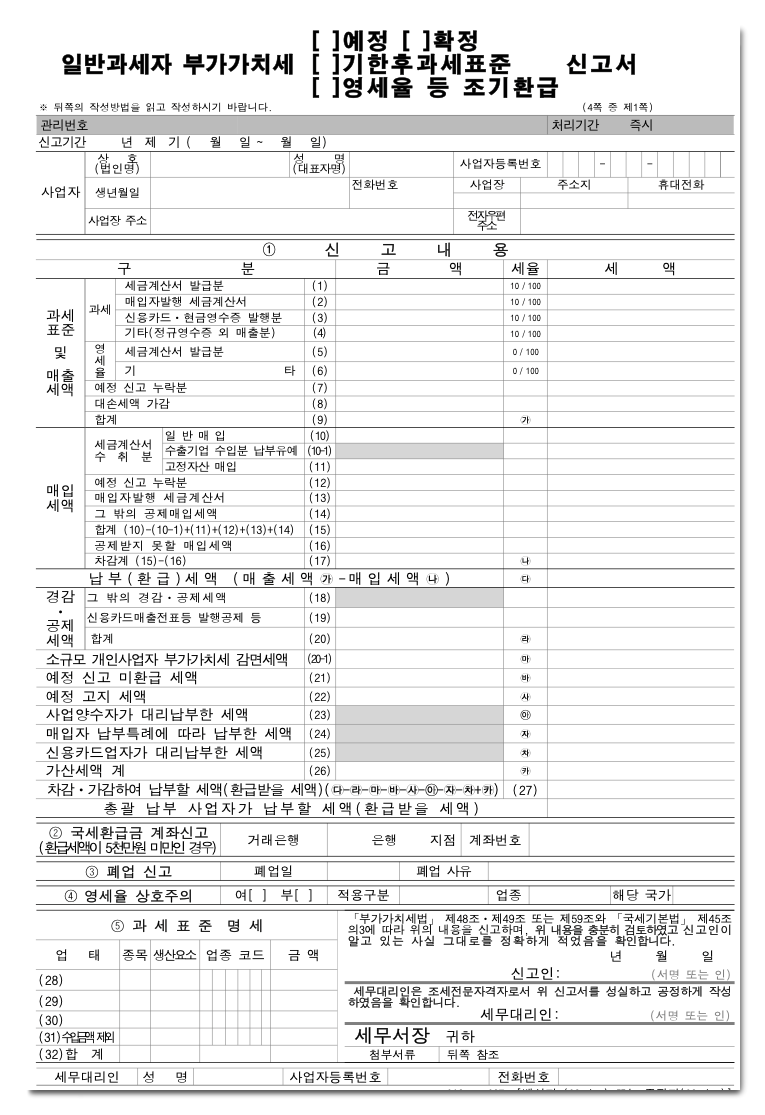

부가가치세 신고를 할 때 처음 단계는 먼저 과세표준 및 매출세액을 입력하는 것이다.


1. 과세 세금계산서 발급분, 4. 영세율 세금계산서 발급분
과세 세금계산서 발급분 작성하기 버튼을 누르면 매출처별 세금계산 합계를 입력할 수 있는 란이 나온다.
과세기간 종료일 다음달 11일까지 전송된 전자세금계산서 발급분, 종이세금계산서와 전송기간 마감일이 지난 전자세금계산서 발급분, 종이세금계산서와 전송기간 마감일이 지난 전자세금계산서 발급분 등 매출처별 명세 작성을 할 수 있다.
전자세금계산서 불러오기 버튼을 누르면 자신이 발행했던 전자세금계산서를 조회할 수 있다.
과세 세금계산서 발급분 아래에 과세 매입자발행 세금계산서는 본인 사업자가 발행한 매입 세금계산서가 조회되며 자동으로 조회된다.
4. 영세율 세금계산서 발급분 작성하기도 같은 아래와 같은 같은 입력란으로 이동하게 된다.

2. 과세 신용카드 · 현금영수증 발행분 , 3. 과세 기타(정규영수증 외 매출분) 5. 영세율 기타
과세 신용카드 · 현금영수증 발행분의 작성하기 버튼을 누르면 기타매출분 입력란이 나타나며 신용카드매출금액 등 발행금액 집계표에 작성하기를 눌러 신용 ·직불 ·기명식선불 카드 매출총액 및 현금영수증 매출총액 발행내역을 조회할 수 있다.
3. 과세 기타(정규영수증 외 매출분) 작성하기를 눌러도 같은 아래와 같이 기타매출분의 같은 입력란이 나타타고 5. 영세율 기타 작성하기 또한 하단의 입력란으로 이동한다.


6. 예정신고 누락분
예정신고 누락분 작성하기를 누르면 아래와 같이 예정신고시 누락한 매출금액을 입력하는 화면이 나온다.

7. 대손세액 가감
만약 홈택스 입력서식에 대손세액 공제신고서를 체크해 두었다면 대손세액 공제신고서를 작성할 수 있다.

부가가치세 신고시 작성하기 버튼이 많이 있어 헷갈리지만 일반과세자 부가가치세 신고서를 본 후 홈택스에 들어가 메뉴를 하나씩 비교해보면 입력란을 자세히 이해할 수 있다.
홈택스 부가가치세 메뉴비교 2 - 매입세액
홈택스 부가가치세 메뉴 1번 글에 이어 이번엔 매입세액을 입력하는 란이다. 작성하기란을 누르면 어떤 화면이 나타나는지 숫자별로 정리되어 있다. 홈택스 부가가치세 메뉴비교 1 - 과세표준
yesmu4.tistory.com
'세금정보' 카테고리의 다른 글
| 홈택스 부가가치세 메뉴비교 3 - 경감 공제세액 (0) | 2023.01.14 |
|---|---|
| 홈택스 부가가치세 메뉴비교 2 - 매입세액 (0) | 2023.01.13 |
| 세금계산서를 발급해야 하는 경우 (0) | 2023.01.13 |
| 신용카드매출전표 발행공제(부가가치세) (0) | 2023.01.12 |
| 부가가치세 영세율 제출서류 (0) | 2023.01.06 |




댓글